12 лучших бесплатных виджетов часов для Android

Хотя часы есть в каждом телефоне, они не являются чем-то особенным. Если вы предпочитаете что-то более привлекательное, тогда ищите крутой виджет часов для Android.

Чтобы подключить компьютеры к Android и iOS, пользователи должны использовать приложения или программное обеспечение, поддерживающее соединение. «Ваш телефон» — приложение для Windows 10 версии 1809 и выше с возможностью подключения компьютера к устройству Android для передачи всех данных на компьютер.
Пользователи будут видеть изображения, видео или сообщения прямо на экране компьютера, поэтому они смогут редактировать или читать сообщения, не держа в руках телефон. Через вашу учетную запись Microsoft все данные на вашем телефоне синхронизируются с вашим компьютером через приложение «Ваш телефон». В статье ниже рассказывается, как использовать приложение «Ваш телефон» для подключения Android к Windows 10.
Инструкция по подключению Android к Windows 10
Шаг 1:
Сначала пользователи устанавливают приложение «Ваш телефон» для Windows 10 по ссылке ниже.
На свой телефон Android установите приложение Your Phone Companion по ссылке ниже.
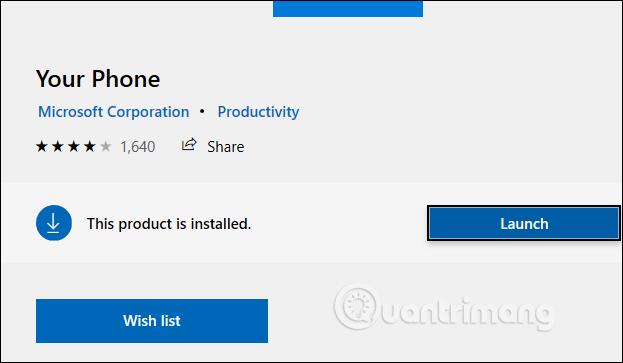
Шаг 2:
В приложении «Ваш телефон» в Windows 10 мы нажимаем на устройство Android , а затем нажимаем «Начать» , чтобы перейти к выполнению действий по подключению к компьютеру.
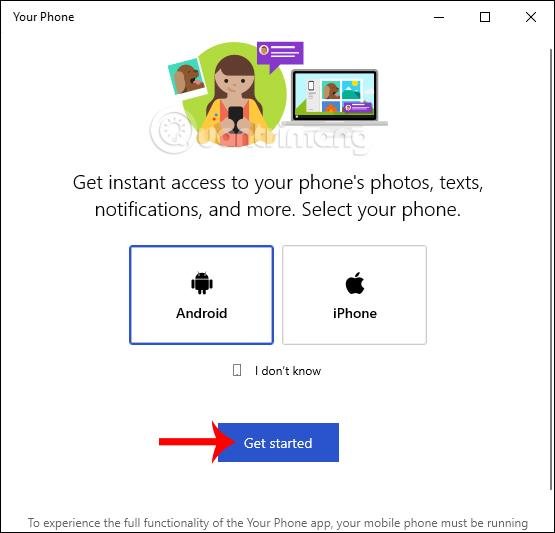
Шаг 3:
Затем пользователь входит в свою учетную запись Microsoft в приложении Windows и нажимает «Привязать телефон» .
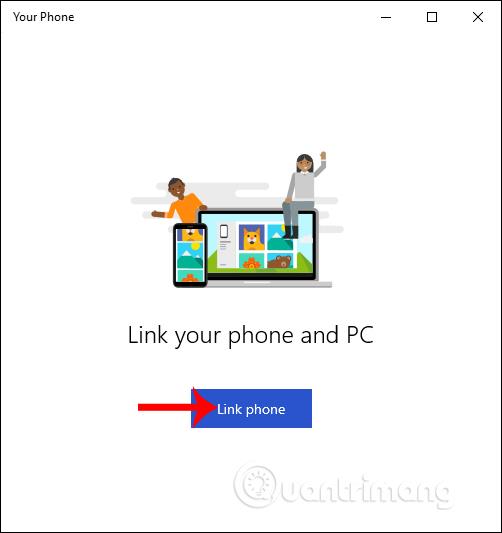
В это время в приложении Android пользователям также необходимо войти в свою учетную запись Microsoft.
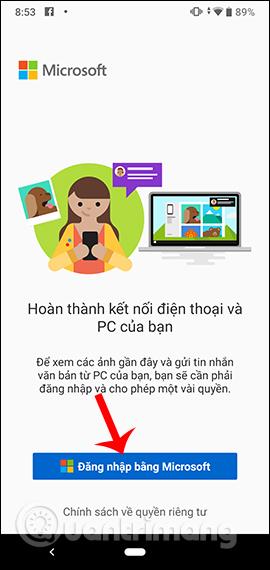
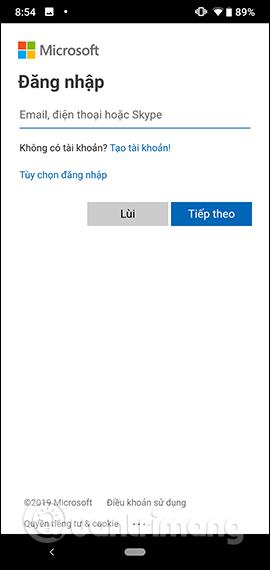
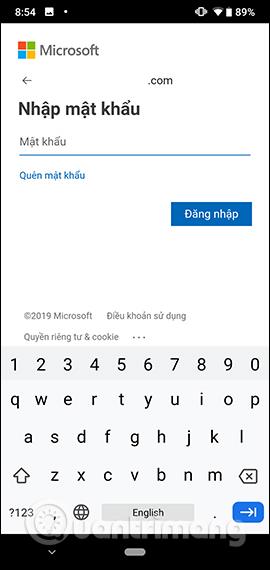
Затем приложение Android запрашивает у пользователя разрешение согласиться на некоторые разрешения для возможности подключения к компьютеру, нажмите «Продолжить».
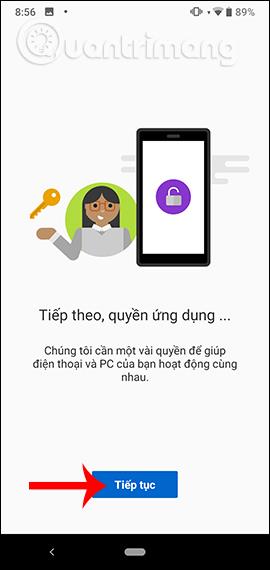
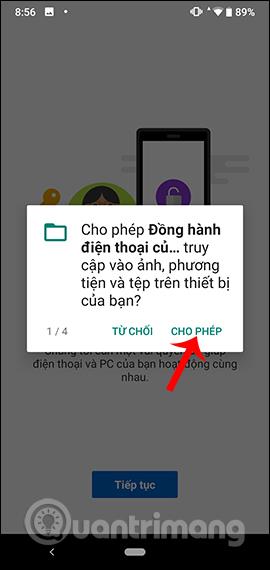
Пользователь нажимает «Разрешить» , чтобы согласиться с разрешениями, предоставленными приложением.
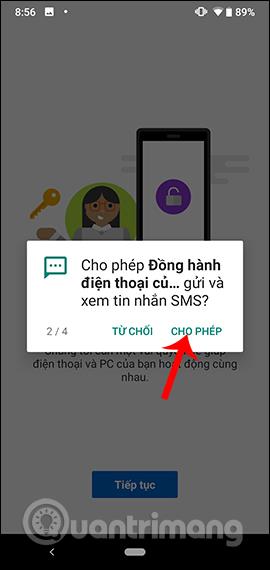
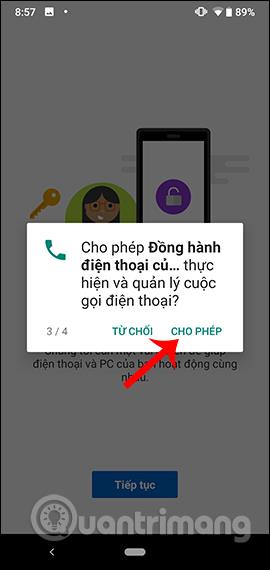
После того, как вы выполнили все права доступа из приложения, нажмите кнопку «Продолжить» , а затем выберите «Мой компьютер готов» .
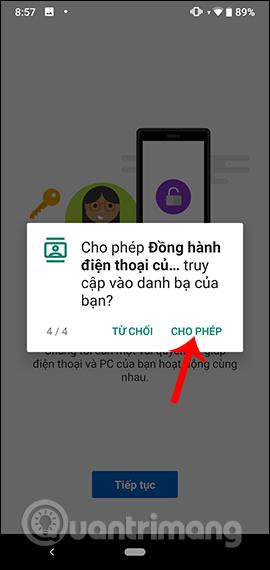
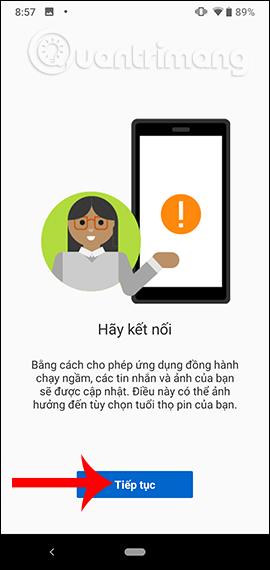
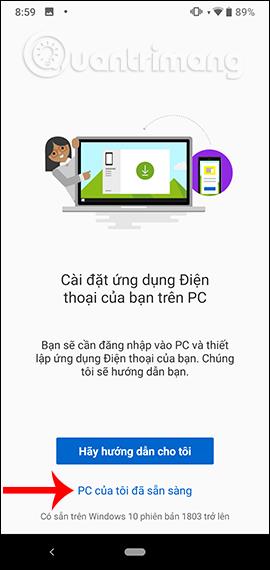
Шаг 4:
Затем интерфейс приложения Windows попросит пользователя ввести свой личный номер телефона для доступа, нажмите «Отправить» , чтобы отправить уведомление.
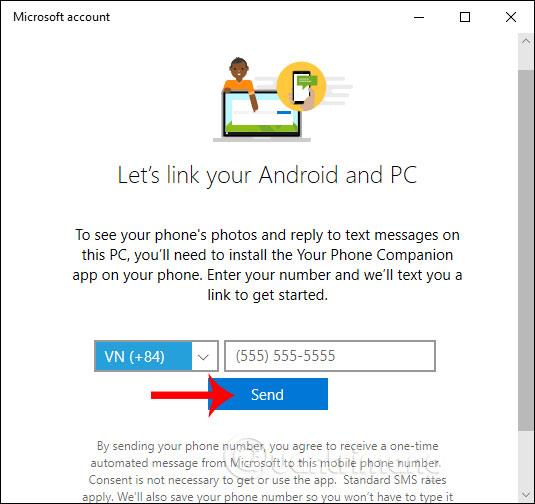
Затем приложение Windows 10 повторно проверит соединение телефона с компьютером и появится сообщение с просьбой разрешить пользователю соединение.
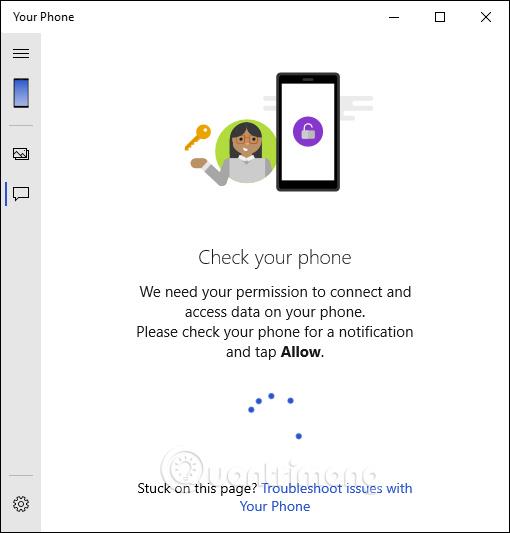
Вам нужно нажать «Разрешить» на своем телефоне, чтобы согласиться на соединение между двумя устройствами.
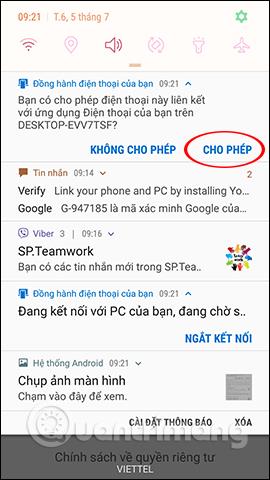
Если соединение установлено успешно, на вашем телефоне отобразится интерфейс, как показано ниже.
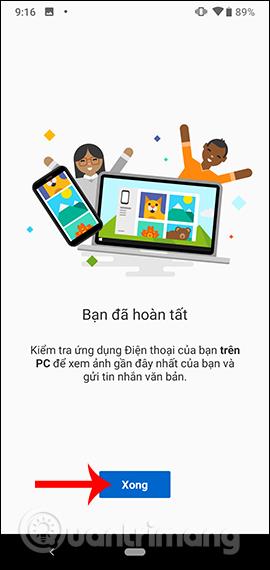
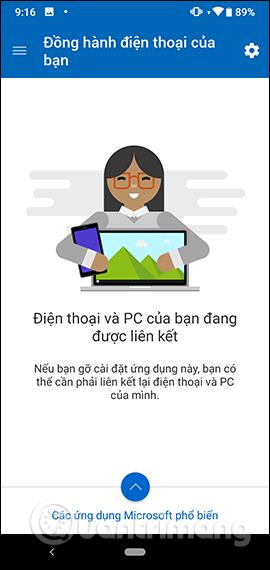
Шаг 5:
В это время в интерфейсе приложения «Ваш телефон» на компьютере отображается значок телефона, а также два значка изображения и сообщения. Все сообщения на телефоне отображаются в интерфейсе «Ваш телефон». Нажмите кнопку «Просмотреть тексты» , чтобы просмотреть сообщение. Подождите несколько секунд, пока приложение синхронизирует контент.
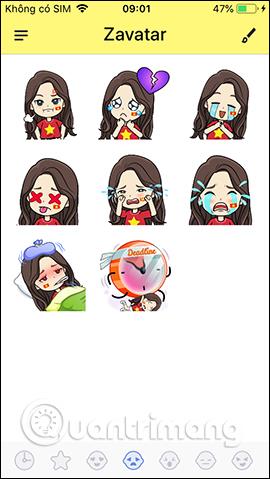
Отобразите интерфейс сообщений на вашем телефоне. Рядом с непрочитанными сообщениями отображается зеленый кружок. Чтобы перезагрузить интерфейс сообщения, нажмите кнопку «Обновить» .
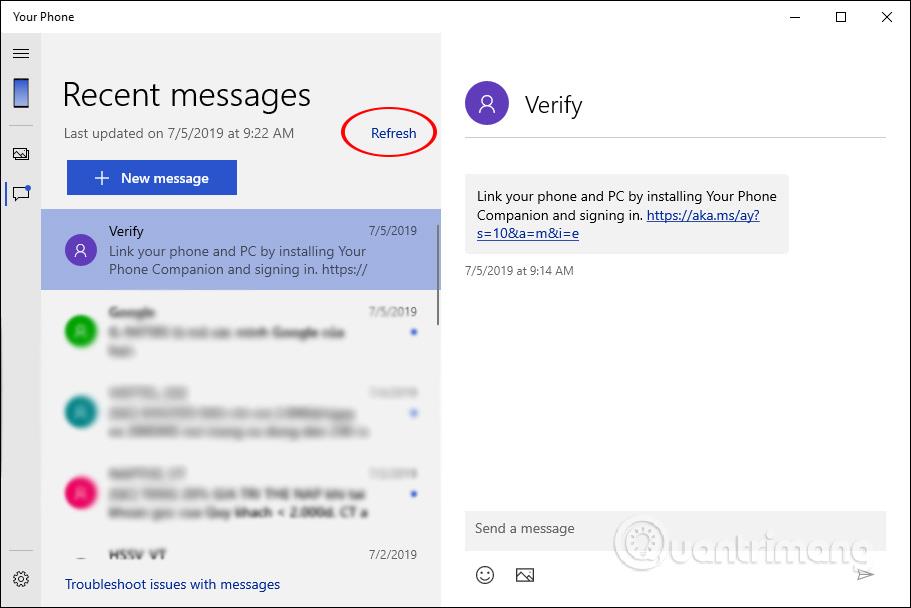
Шаг 6:
Приложение «Ваш телефон» позволяет отправлять сообщения прямо в приложении. Нажмите кнопку «Новое сообщение» , чтобы отправить новое сообщение.
Глядя в сторону, вводим имя или номер телефона человека, которому хочется отправить сообщение. Введите сообщение в белое поле ниже, а также значки значков и значки фотографий для отправки фотографий. После составления сообщения нажмите значок отправки рядом с ним.
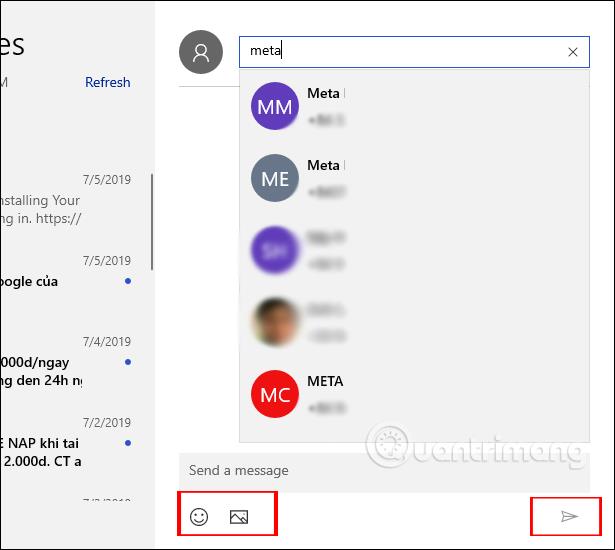
Шаг 7:
Нажмите на значок изображения , чтобы просмотреть фотографии на Android со своего компьютера.
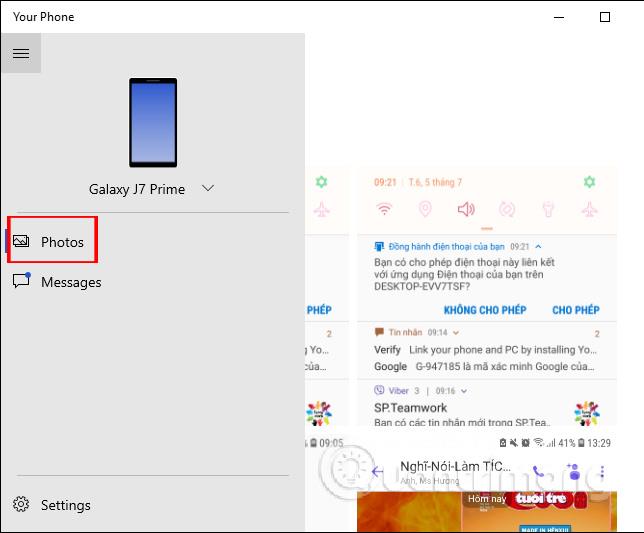
При щелчке правой кнопкой мыши по изображению отображаются три варианта: копирование изображения (Копировать), обмен изображением (Поделиться) и загрузка изображения (Сохранить как).
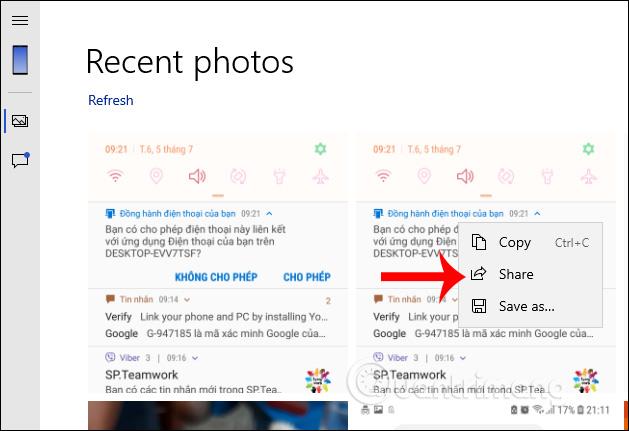
При обмене фотографиями у пользователей есть множество вариантов, включая учетные записи и приложения, указанные ниже.
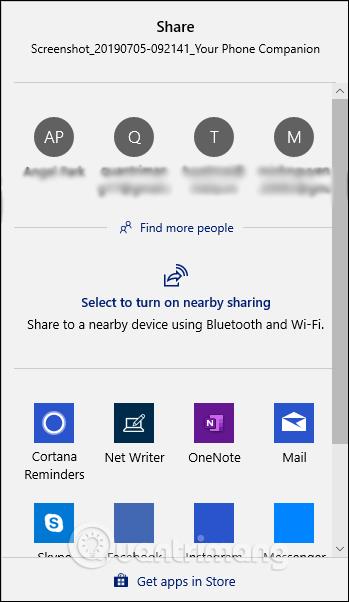
Шаг 8:
Если вы хотите изменить настройки приложения, пользователи нажимают на значок шестеренки под интерфейсом.
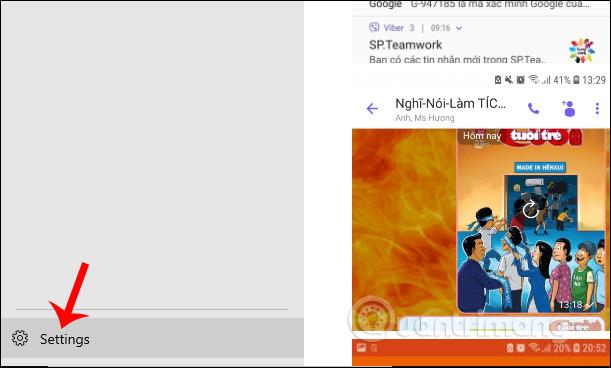
Отображает интерфейс параметров приложения. Здесь вам просто нужно включить или выключить его в зависимости от того, как вы хотите его использовать.
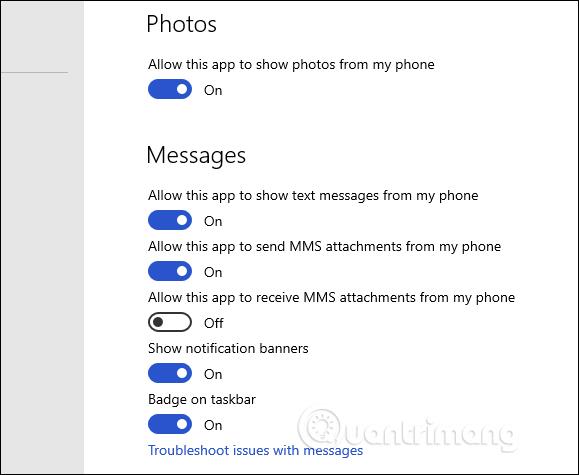
Шаг 9:
Если вы хотите отключиться между вашим устройством Android и компьютером с Windows 10, пользователи откроют приложение Your Phone Companion и щелкнут значок шестеренки . Переключитесь на новый интерфейс и нажмите « Учетная запись» , а затем нажмите «Выйти из учетной записи Microsoft, которую вы используете», чтобы прекратить подключение.
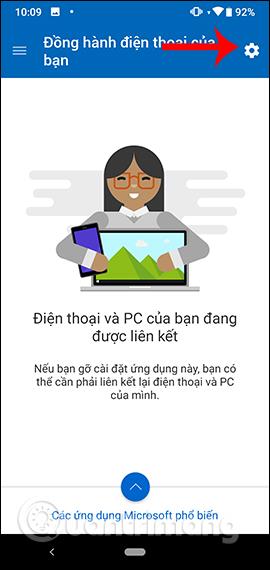
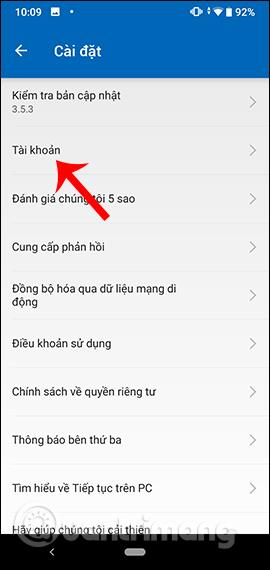
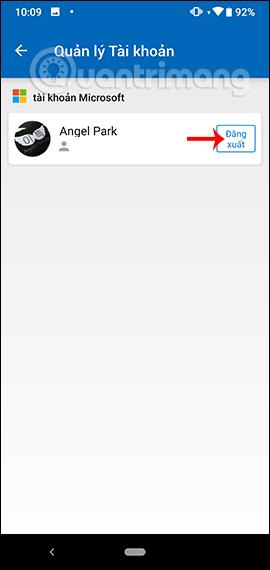
Выше описан подробный способ использования приложения «Ваш телефон» в Windows 10, синхронизирующего изображения и сообщения с телефона на компьютер. Теперь пользователи смогут проверять все сообщения или даже отправлять сообщения с компьютера контактам на телефоне.
Желаю вам успехов!
Хотя часы есть в каждом телефоне, они не являются чем-то особенным. Если вы предпочитаете что-то более привлекательное, тогда ищите крутой виджет часов для Android.
Узнайте, как легко и эффективно копировать и вставлять текст на Android. Следуйте нашим простым шагам и получите полезные советы.
Предоставляя доступ к Интернету Samsung, мы будем использовать веб-сайт со всеми функциями, такими как фотосъемка, микрофон и т. д., для выполнения нашей работы.
Множество геймпадов могут превратить ваш смартфон в портативное устройство, но лишь немногие игры для Android на самом деле поддерживают физическое управление.
Приложение Metropolis 3D City — это приложение «Живые обои», использующее 3D-изображения города, установленные в качестве обоев устройства Android, которые могут перемещаться в зависимости от ваших действий.
Google Pixel 4a — одна из самых популярных моделей смартфонов среднего класса, которую с нетерпением ждут почти все энтузиасты технологий во всем мире.
На телефонах Xiaomi вы выберете учетную запись контакта для отправки экстренного сообщения. В статье ниже вы узнаете, как включить экстренные вызовы на телефонах Xiaomi.
Большинство современных смартфонов используют только сенсорный ввод. Это означает необходимость использовать экранную сенсорную клавиатуру, которая может сделать ввод неточным и медленным.
Вот несколько советов, которые помогут вам лучше контролировать уведомления приложений на вашем смартфоне.
Есть много способов сделать ваши фотографии более интересными, и создание собственного двойника — один из таких трюков. Откройте для себя Split Camera прямо сейчас — создавайте двойные фотографии.








